인텔 CPU 및 그래픽카드를 탑재한 노트북 및 데스크탑 PC 사용자를 위한 인텔 그래픽카드 드라이버 다운로드 및 설치 가이드에 대해 자세히 알아보겠습니다. 이를 통해 인텔 메인보드 및 CPU를 사용하는 기기라면 현재 사용하고 있는 인텔 드라이버를 최신버전으로 업데이트하여 설치할 수 있으며 그 외에도 현재 사용하고 있는 PC의 윈도우 설치버전 및 블루투스 버전, 그래픽카드 모델명 및 버전등 다양한 정보를 확인하고 업데이트할 수 있습니다.
| 모델 | 세대 | 주요 특징 |
|---|---|---|
| Intel HD | 1세대 – 7세대 | 통합형 그래픽스, 기본적인 그래픽 성능 |
| Intel UHD | 8세대 – 11세대 | 더 나은 성능 및 비디오 재생 지원 |
| Intel Iris | 7세대 – 11세대 | 좀 더 강력한 통합형 그래픽, 그래픽 성능 향상 |
| Intel Xe | 11세대 이후 | 독립형 및 통합형 그래픽, 높은 성능 기대 |
먼저, 슬림한 형태의 노트북이나 특정 데스크톱 PC 모델에는 인텔 내장 그래픽카드가 포함되어 있으며 이 그래픽카드는 고성능이 아니지만 롤과 같은 간단한 캐주얼 게임을 플레이하기에 충분한 성능을 제공합니다. 이제 이러한 장비의 드라이버를 업데이트하는 방법을 자세히 알아보겠습니다.
인텔 그래픽카드 설치 및 버전확인
노랗 목차
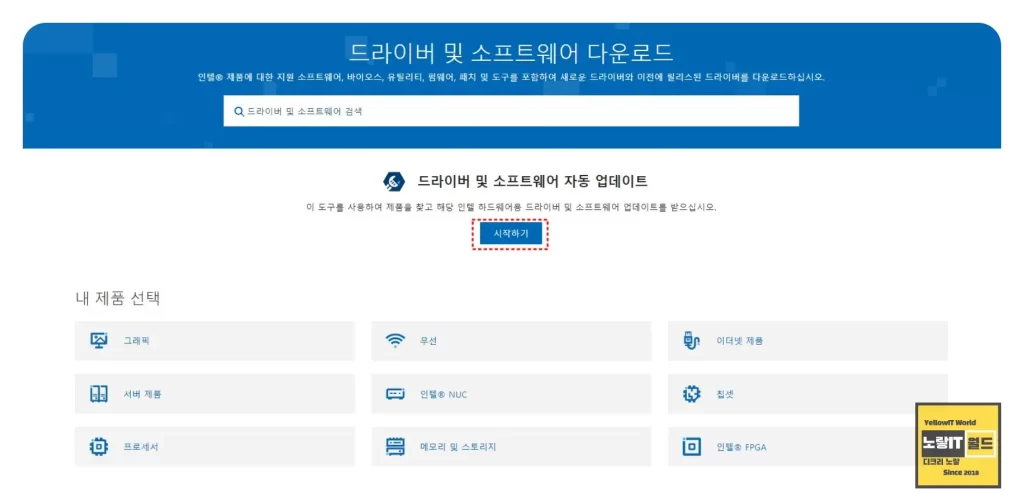
먼저, 인텔 드라이버 및 소프트웨어 다운로드 페이지에 접속하면 자동 업데이트 기능이 제공하며 인텔 홈페이지를 통해 “시작하기“를 클릭하여 별도의 프로그램을 다운로드하고 설치해야 합니다.
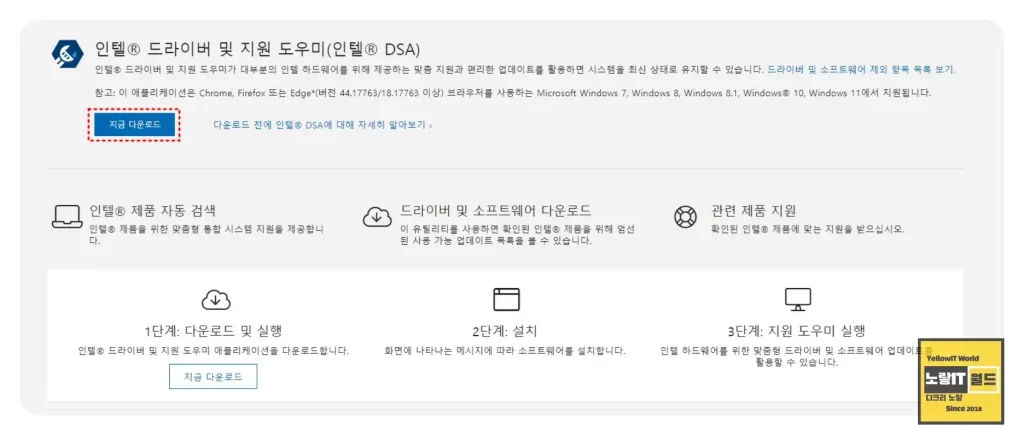
인텔 드라이버 및 소프트웨어 자동 업데이트 프로그램을 설치하면 트레이에 인텔 드라이버 및 지원 도우미가 설치되며, 새로운 버전이 출시될 때마다 알림을 받을 수 있습니다.
해당 알림을 선택하면 인텔® Arc™ 및 Iris® Xe 그래픽 드라이버를 업데이트할 수 있는 메뉴가 나타납니다. 유사한 방식으로 Wi-Fi 드라이버와 무선 Bluetooth도 업데이트할 수 있습니다.
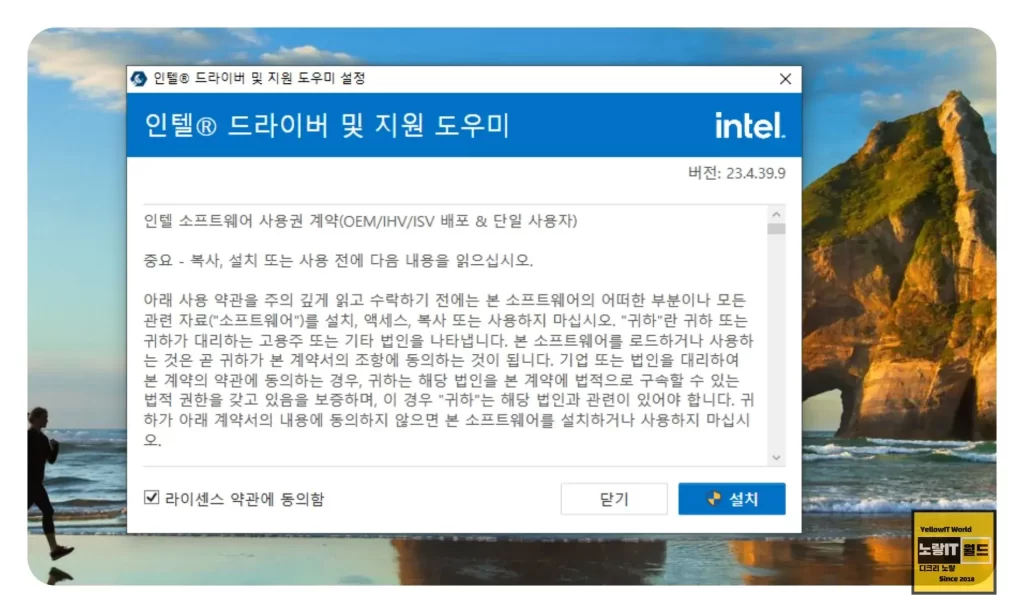
인텔® Arc™ 및 Iris® Xe 그래픽 드라이버를 업데이트하려면 인텔 그래픽 드라이버 설치 관리자를 실행하고 아래쪽의 “설치 시작”을 통해 업데이트를 진행할 수 있습니다. 또한, 내장 그래픽카드를 탑재한 슬림 노트북도 동일한 방법으로 드라이버를 최신 버전으로 유지할 수 있습니다.
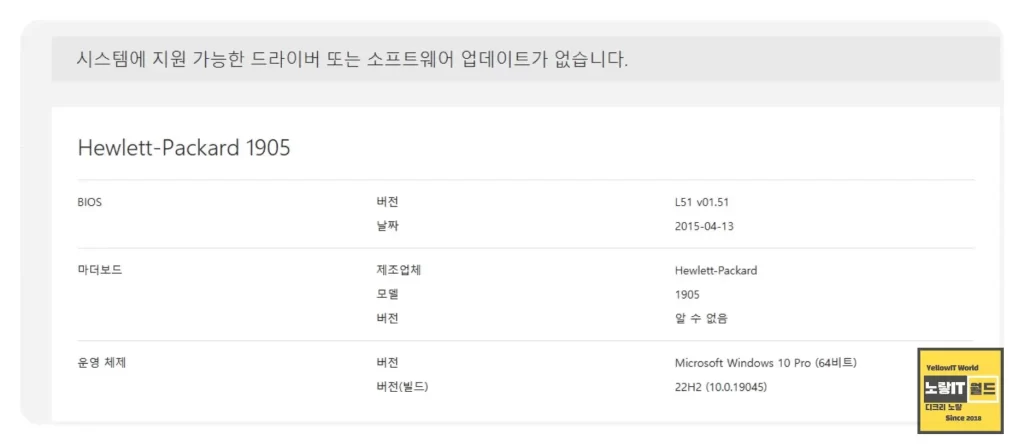
이렇게 인텔 드라이버를 설치하면 현재 사용하고 있는 노트북 메인보드의 브랜드 및 모델 버전 윈도우 설치버전 및 빌드등을 확인할 수 있습니다.
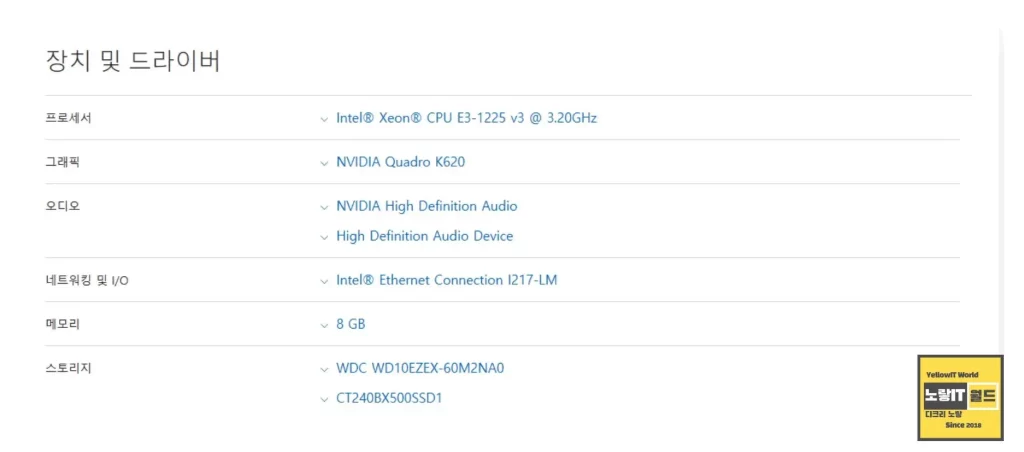
뿐만 아니라 현재 컴퓨터의 프로세서 및 그래픽카드, 오디오, 네트워크 랜카드, 메모리 용량, 스토리지 “SSD, HDD” 모델명을 확인할 수 있습니다.
인텔 그래픽카드 드라이브 유효성 오류
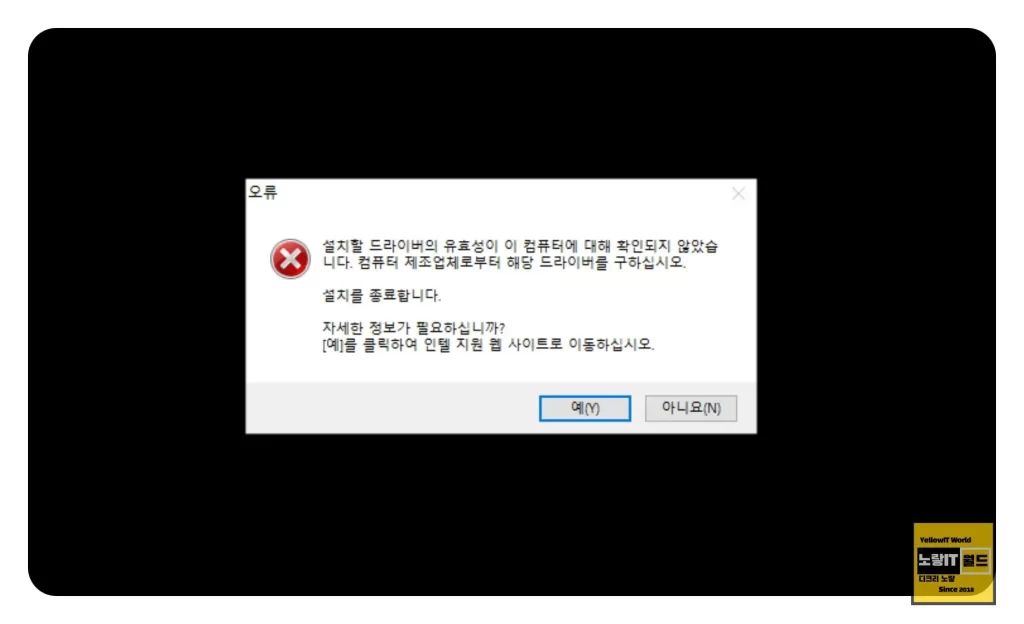
대부분의 노트북에서는 인텔의 내장 그래픽카드를 사용하고 있습니다. 그러나 이러한 인텔 그래픽카드를 설치할 때, 때로는 유효성 문제로 인해 설치가 실패할 수 있습니다. 특히, 외장 그래픽카드를 사용 중인 경우 해당 엔비디아나 라데온 그래픽카드는 추가로 설치할 수 있지만, 인텔 내장 그래픽카드를 사용하는 노트북의 경우 유효성 문제로 설치가 중단되어 동영상 시청, 게임, 동영상 편집 등에 문제가 발생할 수 있습니다. 이에 대한 오류 해결 방법을 알아보겠습니다.
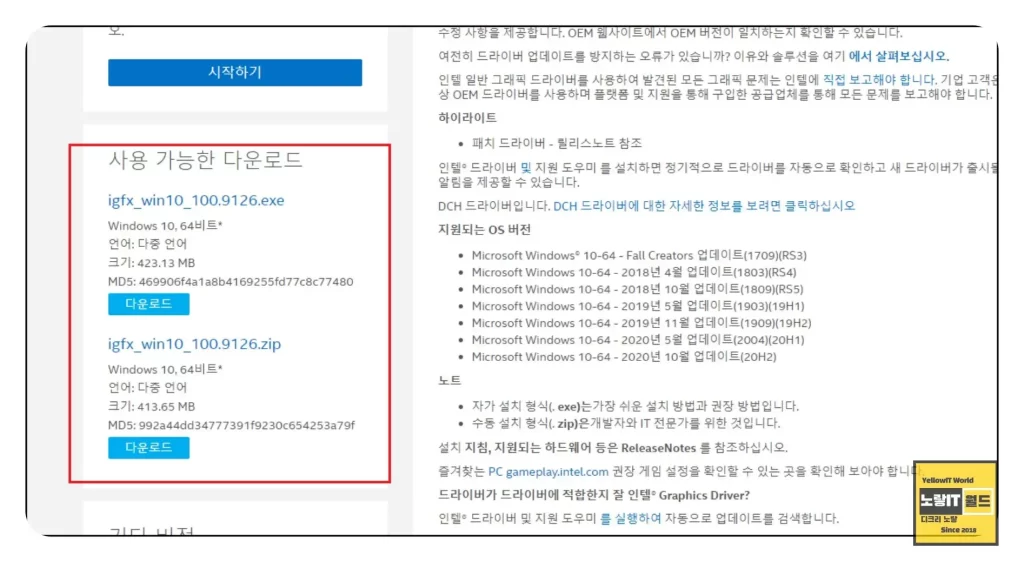
먼저, 가장 간편한 방법은 인텔 홈페이지를 방문하여 자신의 인텔 그래픽카드 모델을 검색하고 해당 드라이버를 다운로드하여 설치하는 것입니다.
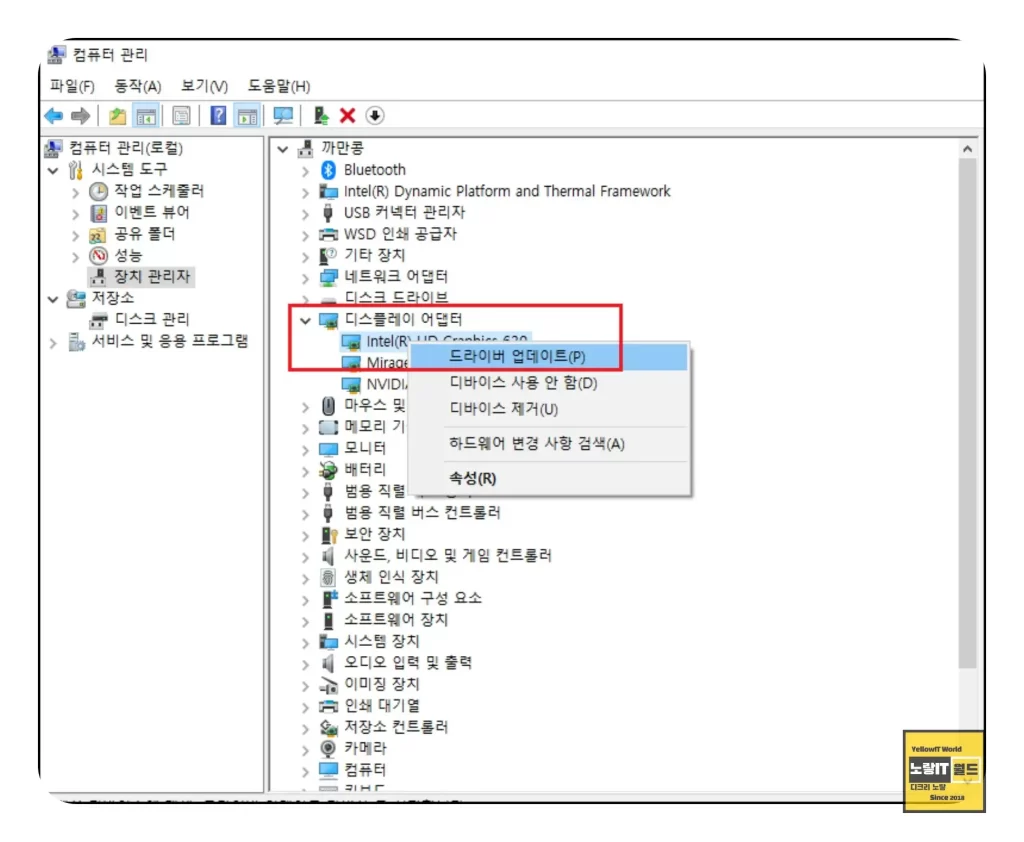
컴퓨터의 그래픽카드 정보를 확인하는 방법도 중요합니다. 이를 위해 장치관리자를 열어 디스플레이 어댑터에서 인텔 그래픽카드를 선택하고 드라이버 업데이트를 진행합니다.
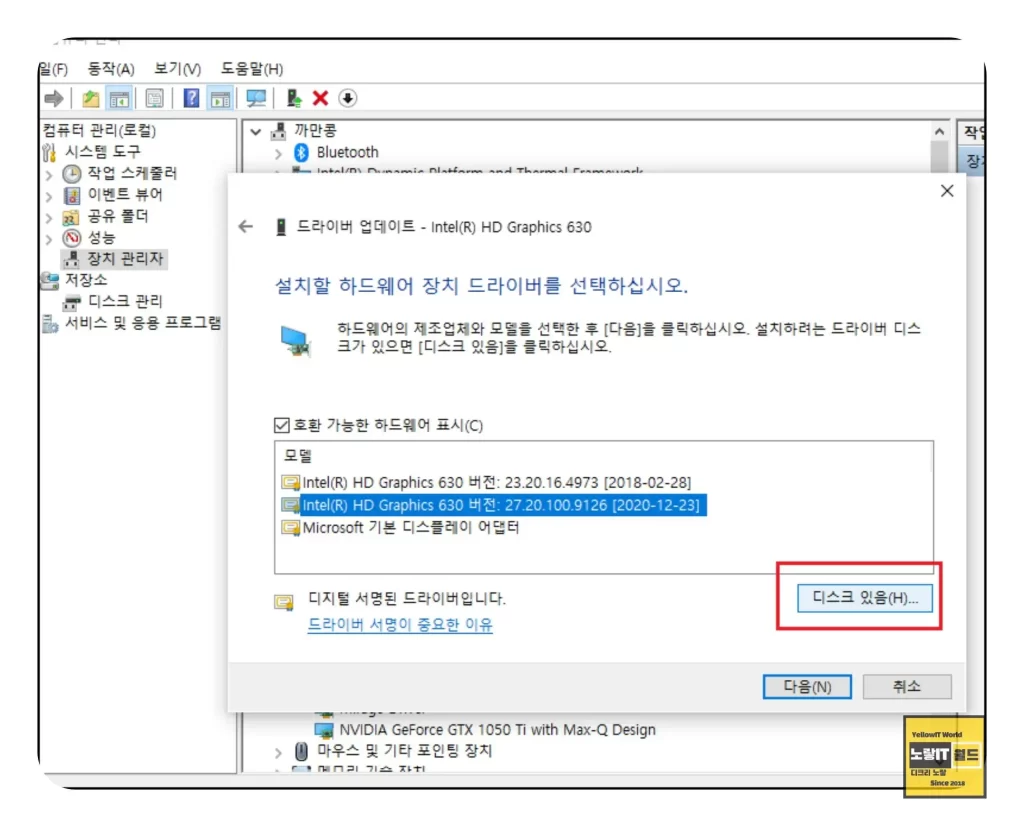
만약 “드라이버의 유효성이 이 컴퓨터에 확인되지 않았습니다.” 오류가 발생한다면, 인텔에서 다운로드한 내장 그래픽카드 드라이버를 수동으로 업데이트해야 합니다. 이를 위해 장치관리자에서 인텔 그래픽카드를 선택하고 드라이버 검색 후 직접 선택하여 다운로드한 드라이버를 선택합니다.
그리고 나서 디지털 서명된 드라이버를 확인하고 설치를 진행하면, “드라이버의 유효성이 이 컴퓨터에 확인되지 않았습니다.” 오류 없이 인텔 노트북 그래픽카드 설치가 완료됩니다.
참고 : 노트북 내장그래픽카드 비활성화 외장그래픽카드 설정
